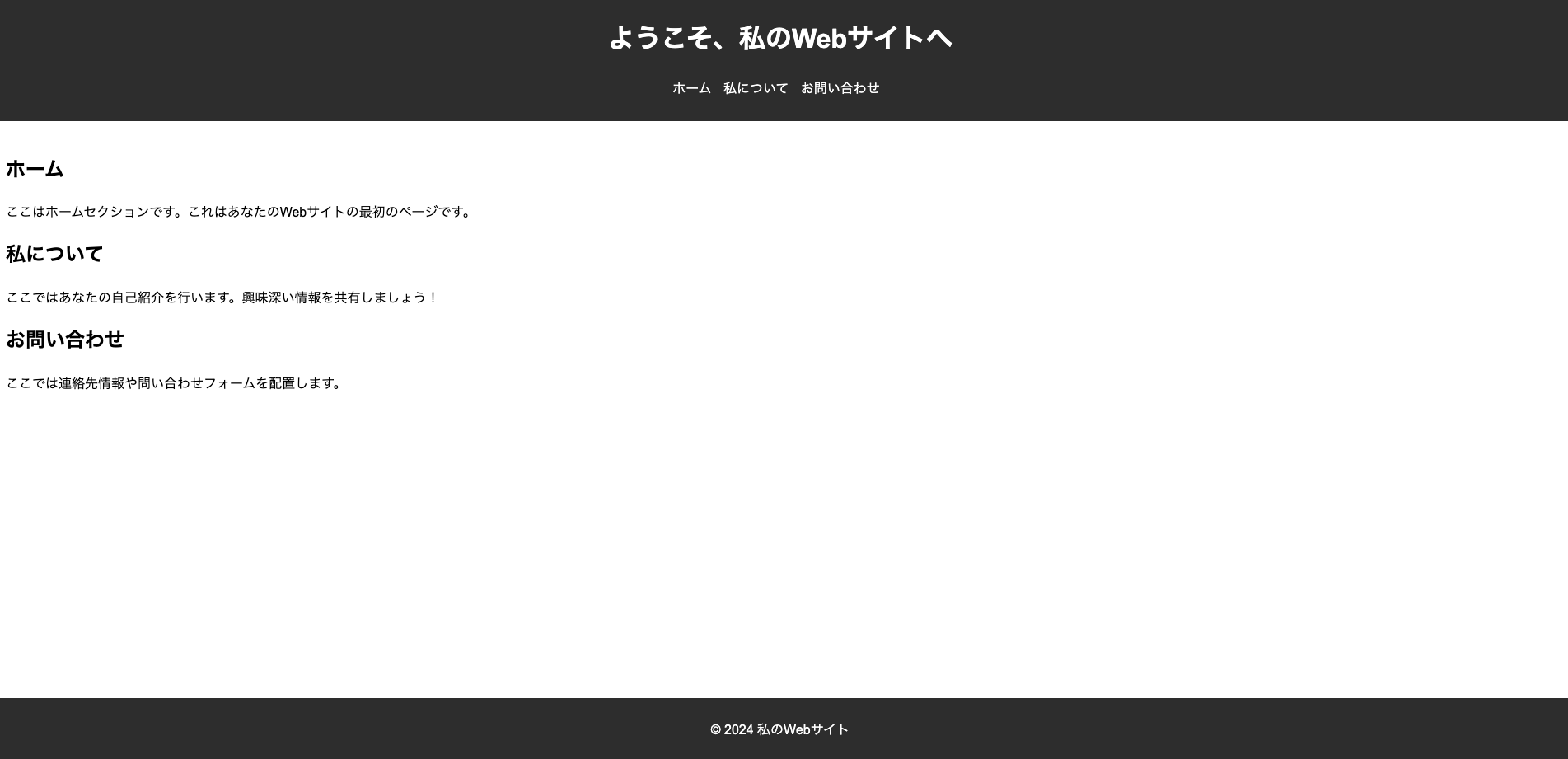はじめに
Web開発をしていると、ブラウザごとに微妙に異なるデフォルトのスタイルに悩まされたことがあるのではないでしょうか?この問題を簡単に解決してくれるのが、normalize.cssです。
この記事では、normalize.cssがどのようなものか、そのメリット、導入方法、そして実際の使用例について詳しく解説します。
1. normalize.cssとは?
normalize.cssは、ブラウザ間のスタイルの違いを統一し、Webページがあらゆるブラウザで一貫して表示されるようにするための小さなCSSファイルです。これにより、ブラウザごとのスタイルリセットが不要になり、安定したデザインを実現できます。
通常、CSSのリセットを行う際にはreset.cssが使用されることが多いですが、normalize.cssはこれとは異なり、デフォルトのスタイルを完全に削除するのではなく、調整します。その結果、見た目のバランスを保ちながら、より自然なデザインを維持することができます。
主な特徴:
- デフォルトスタイルの調整: 各ブラウザで標準的に設定されているスタイルの違いを埋めます。
- 一貫性のあるデザイン: あらゆるブラウザで同じように表示されるため、デザインのズレが減少します。
- 必要なスタイルのみを維持: リセットではなく調整を行うため、必要なスタイルが残ります。
2. normalize.cssの導入方法
normalize.cssは非常に簡単に導入できます。CDNを使用するか、ファイルをダウンロードしてプロジェクトに追加するだけです。
CDNを使用する場合
最も手軽な方法は、HTMLの<head>タグ内に以下のリンクを追加することです。
<link rel="stylesheet" href="https://cdnjs.cloudflare.com/ajax/libs/normalize/8.0.1/normalize.min.css">
ファイルをダウンロードする場合
normalize.cssの公式GitHubリポジトリからファイルをダウンロードし、自分のプロジェクトに追加することもできます。
3. normalize.cssの使用例
ここでは、normalize.cssを使った簡単なHTMLとCSSのサンプルコードを紹介します。
HTMLファイル (index.html)
<!DOCTYPE html>
<html lang="ja">
<head>
<meta charset="UTF-8">
<meta name="viewport" content="width=device-width, initial-scale=1.0">
<title>サンプルWebサイト</title>
<link rel="stylesheet" href="https://cdnjs.cloudflare.com/ajax/libs/normalize/8.0.1/normalize.min.css">
<link rel="stylesheet" href="styles.css">
</head>
<body>
<header>
<h1>ようこそ、私のWebサイトへ</h1>
<nav>
<ul>
<li><a href="#home">ホーム</a></li>
<li><a href="#about">私について</a></li>
<li><a href="#contact">お問い合わせ</a></li>
</ul>
</nav>
</header>
<main>
<section id="home">
<h2>ホーム</h2>
<p>ここはホームセクションです。これはあなたのWebサイトの最初のページです。</p>
</section>
<section id="about">
<h2>私について</h2>
<p>ここではあなたの自己紹介を行います。興味深い情報を共有しましょう!</p>
</section>
<section id="contact">
<h2>お問い合わせ</h2>
<p>ここでは連絡先情報や問い合わせフォームを配置します。</p>
</section>
</main>
<footer>
<p>© 2024 私のWebサイト</p>
</footer>
</body>
</html>
CSSファイル (styles.css)
body {
font-family: Arial, sans-serif;
line-height: 1.6;
padding: 0;
margin: 0;
}
header {
background-color: #333;
color: #fff;
padding: 10px 0;
text-align: center;
}
nav ul {
list-style: none;
padding: 0;
}
nav ul li {
display: inline;
margin-right: 10px;
}
nav ul li a {
color: #fff;
text-decoration: none;
}
main {
padding: 20px;
}
section {
margin-bottom: 20px;
}
footer {
background-color: #333;
color: #fff;
text-align: center;
padding: 10px 0;
position: fixed;
width: 100%;
bottom: 0;
}
結果
このコードを使用することで、normalize.cssによるブラウザ間のスタイルの違いが解消され、あらゆるデバイスで一貫性のあるWebサイトが表示されます。
4. normalize.cssを使うべき理由
normalize.cssを使うことで、プロジェクトの初期段階からブラウザ間の違いに悩まされることなく、デザインに集中できます。特に、Webサイトの見た目が重要なプロジェクトでは、ユーザーの体験を損なわないためにも、normalize.cssは強力なツールとなります。
normalize.cssを活用して、統一された美しいWebデザインを作りましょう!